Что такое Сбер Бокс, основные функции и характеристики. Как подключить приставку SberBox к телевизору.

Сбербанк предлагает умную ТВ-приставку SberBox с голосовым управлением и семейством виртуальных помощников «Салют». С ней вы сами решаете, что смотреть, можете переключиться на музыку, найти игры или просто поговорить.
Сбербокс превратит телевизор с поддержкой Смарт ТВ в настоящий центр развлечений, с ним вы сможете организовать свой досуг и решить бытовые вопросы.

У виртуального помощника «Салют» есть несколько ассистентов, у них разные характеры и много навыков.
- Сбер — эрудированный и скромный интеллигент.
- Афина — собранная и начитанная, расскажет новости и биржевые котировки.
- Джой — дружелюбный и жизнерадостный, найдет музыку, предложит фильмы.
Все люди разные, у всех свои вкусы. Одни выберут энергичного ассистента, другим понравится более скромный помощник. Поэтому и разработали сразу три персонажа.
SberBox Top подключение и первое знакомство
Что входит в комплект
В комплекте поставки находится следующее.
- Медиаприставка SBER BOX размером 147 x 53 x 16 мм, оснащенная чипсетом Amlogic S905Y2, 2 Гб оперативной и 16 Гб постоянной памяти.
- Bluetooth-пульт с голосовым управлением.
- Два мобильных джойстика в упаковке для крепления на смартфон.
- Две батарейки типа ААА для пульта дистанционного управления.
- Micro-USB/USB кабель.
- Адаптер питания на 5В, 1А.
- Инструкция пользователя.

Как подключить СберБокс ТВ
- Подключите приставку в HDMI разъем телевизора.
- Соедините Micro-USB/USB кабелем СберБокс и адаптер питания.
- Включите телевизор и в настройках выберите соответствующий HDMI разъем.
- Следуйте инструкциям на экране.

Как пользоваться приставкой
Пока подключенная к ТВ приставка обновляется, скачайте мобильное приложение в свой смартфон. Оно понадобится вам для завершения регистрации Сбер Бокс.

Выполните следующие 3 шага.
- Откройте приложение.
- Выберите устройство SberBox.
- Напишите код с экрана телевизора, он должен появится после обновления приставки.
С помощью мобильного приложения вы сможете настраивать Сбербокс, управлять подписками, оплачивать покупки.
Возьмите в руки пульт ДУ и нажмите на кнопку «Виртуальный ассистент».

Нажав на кнопку (удерживать ее все время необязательно), произнесите любую команду, например, «Какая завтра погода?» или «Посоветуй комедию».
SberBox — Официальный ВЗЛОМ ▪️ Установка любых APK файлов ▪️ Обзор ТВ приставки СберБокс
Можете превратить свой ТВ в игровой центр.
- Зайдите в приложение на телефоне и откройте раздел «Пульт».
- Нажмите на кнопку с джойстиком.
- Переверните смартфон в горизонтальное положение.
- Прикрепите на экран два мобильных джойстика из комплекта поставки.
- Включите игру.

Приобрести мультимедийную приставку можно в официальном интернет-магазине — sberdevices.ru/sberbox и в офлайн магазинах-партнерах компании.
SberBox – это приставка к ТВ, которая позволяет смотреть центральные каналы и фильмы в наилучшем качестве. Используйте голосовой помощник чтобы переключить канал или найти для себя подходящий сериал. Эта инструкция поможет вам поэтапно подключить и настроить СберБокс на телевизоре.
Сбор и подключение к телевизору приставки СберБокс

В комплекте устройства бокс со штекером HDMI, а также блок питания и пульт управления без батареек, хотя они тоже идут в комплекте. Объединить все провода очень просто.
- Возьмите в руки провод питания и подключите его к СберБоксу.

- СберБокс вставьте в порт HDMI телевизора.

- Подключаем блок питания приставки в свободную розетку.
- Снимите крышку пульта управления и вставьте батарейки.
Теперь ваш СберБокс готов к использованию. Остался последний шаг – подключение и настройка в самом телевизоре. С этим мы тоже сейчас справимся.
Как настроить СберБокс на телевизоре
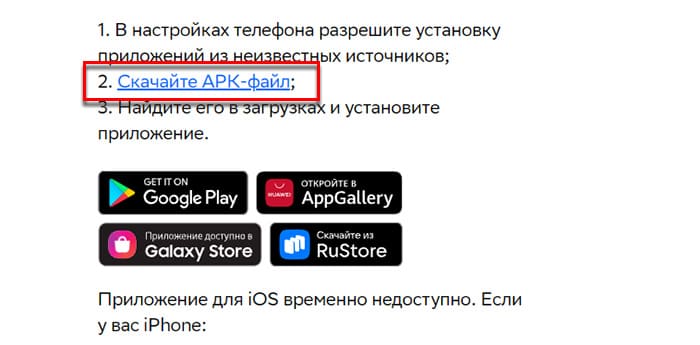
Устройством смогут пользоваться те, у кого нет аккаунта в Сбер ID или банковской карты Сбербанка. Для начала скачайте на телефон мобильное приложение Салют. Его можно найти на этой странице. Сейчас его нет в App Store и Play Market. Пользователи устройствами с Android могут загрузить приложение по прямой ссылке, указанной на странице SberDevices.
Если у вас нет аккаунта в Sber ID, в приложении можно создать новый.
В настройке SberBox на телевизоре также нет ничего сложного. Следуйте нашим указаниям и подсказкам на экране.
- Включите телевизор и переключитесь на устройство из порта HDMI. Это делается при помощи кнопки, которая управляет режимами и выводит на экране TV1, TV2 и т.д.
- На пульте необходимо зажать две кнопки, как показано на экране.

- Далее выберите домашнюю Wi-Fi-сеть. Чтобы телевизор воспользовался беспроводным интернетом, введите пароль от сети. Ваш Смарт ТВ может использовать любое подключение: по кабелю, мобильный интернет (раздать с телефона).

- После подключения СберБокс к интернету приставка загрузит обновления и установит их.

- Следующий этап подключения – вход в ваш аккаунт Sber ID. Используйте QR-код, который вы видите на экране или страницу активации в приложении Салют.

- Для активации учётной записи SberBox через приложение, откройте его и выберите раздел Устройства. Выберите название приставки и нажмите Добавить.
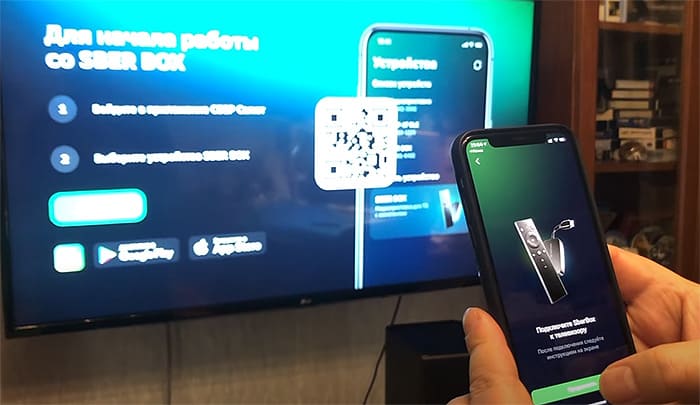
- Будет предложено ввести код, чтобы его увидеть, нажмите на телевизоре кнопку Сделано.

- Подключение приставки Сбербокс к телевизору завершено.
Не пропустите инструкцию от приставки, которая последует за активацией. Ассистент покажет, как находить фильмы, управлять просмотром через пульт и голосом, и многое другое. Для выхода на главный экран и пропуска подсказок нажмите кнопку Домой (Home).
Как управлять приставкой СберБокс

Когда будет завершена настройка и подключение, пользователь сможет выбрать для себя одного из ассистентов: Джой, Афина или Сбер. По утверждениям команды Сбер, каждый из них имеет свой характер, тембр голоса и стиль общения. Выбор не является окончательным, позже вы сможете поменять помощника или протестировать каждого из них.
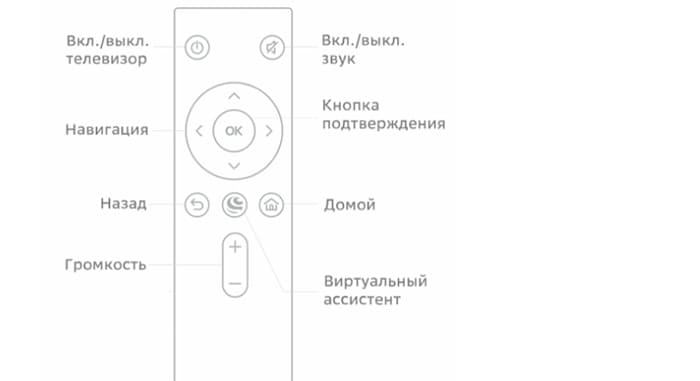
Чтобы активировать голосового ассистента в момент просмотра, нажмите на пульте управления кнопку с логотипом Сбер. Она находится под диском навигации посередине. Основные кнопки на ПДУ:
- Самый верхний ряд левая кнопка – питание, включение и отключение телевизора;
- Правая верхняя кнопка – отключение звука. Удобно использовать, когда нужно быстро выключить звук телевизора и что-либо сказать домашним;
- Диск – при помощи стрелок пользователь может управлять курсором на экране, переключать пункты меню. Для принятия выбора используется кнопка в центре диска – OK;
- Левая кнопка в ряде под диском навигации – переход на шаг назад;
- Центральная кнопка – вызов голосового ассистента Джоя, Афины или Сбера;
- Правая кнопка – домой (выход в главное меню СберБокса);
- «Качелька» регулировки громкости.

В главном меню зритель может найти ТВ-каналы центральные и своего региона, YouTube, музыку, фильмы и телесериалы других видеосервисов. Купив подписку в других приложениях, её можно будет активировать в SberBox и смотреть на телевизоре. Преимуществом являются голосовые помощники, они будут искать для вас любой контент по запросу.
Какие функции есть в приставке СберБокс

Если вы ищите ответ на вопрос: как подключить приставку к телевизору без интернета и HDMI, то ответ сможете найти здесь. Это сделать можно, если в вашем телевизоре есть порт RCA (трёхцветный). Вам понадобится специальный переходник с HDMI на RCA.
Голосовой ассистент в СберБокс ничем не ограничен и может работать также, как на других устройствах. К примеру, вы можете попросить его рассказать о погоде на завтра или найти для вас информацию об известном человеке. Подключенный и настроенный к ТВ СберБокс может также работать вместе с вашим «умным домом» или другими «умными» устройствами.
Помощник хорошо понимает названия приложений. Но главное, чтобы они были установлены в телевизоре. Потребуйте от Афины, чтобы она открыла для вас сериал на Okko или попросите переключить на НТВ. Если вы целый день не можете вспомнить песню, попросите помощи ассистента или откройте через него сервис Сбер Звук. При наличии платёжных средств в вашем аккаунте голосом можно инициировать переводы и оплачивать подписки.
Источник: nmo-lk.ru
Как установить приложения для Android TV на Сбербокс. Самый простой способ
Несмотря на то что номинально все ТВ-приставки работают на базе разных операционных систем, по факту большинство устройств этого типа используют в качестве программной основы именно Android TV. Та же Салют ОС, которая лежит в основе SberBox, на самом деле является сильно переработанной Android TV.
Само собой, без Google Play и других сервисов поискового гиганта, из-за чего не пользуется большой популярностью. Но ведь логично, что если приставка работает на Андроиде, то она просто обязана поддерживать софт для этой платформы. По факту так и есть. Осталось разобраться, как устанавливать приложения для Андроид ТВ на Сбербокс.

Сбербокс получил нативную поддержку приложений для Android TV
⚡️ПОДПИШИСЬ НА НАШ ТЕЛЕГРАМ-ЧАТ. ТАМ ТЕБЕ ОТВЕТЯТ НА ЛЮБЫЕ ВОПРОСЫ ОБ АНДРОИД И НЕ ТОЛЬКО
Скажу сразу: такая возможность была и раньше. Просто для того, чтобы поставить на Сбербокс хоть какое-то приложение, приходилось немало повозиться. Однако с выходом прошивки с номером 1.81 приставка получила нативную поддержку APK-файлов, которые можно устанавливать всего в 3 шага.
Обновление Сбербокс — скачать
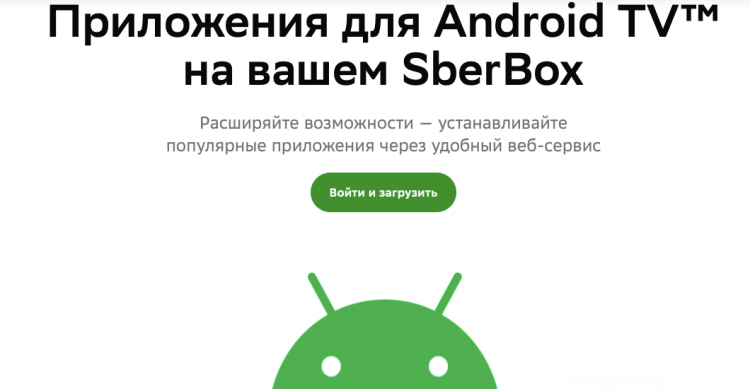
Если ваш Сбербокс уже обновился, то можно начать устанавливать приложения хоть сейчас
Для начала вам потребуется убедиться в том, что на вашем Sberbox установлена актуальная версия прошивки:
- Включите телевизор с подключённым Сбербоксом;
- Убедитесь в том, что Сбербокс подключён к интернету;
- На стартовом экране нажмите на иконку шестерёнки для перехода в настройки;
- Найдите строку «Версия» — там и будет указана версия прошивки.
Если версия прошивки отличается от 1.81 в меньшую сторону, будет необходимо обновить Сбербокс. Правда, сделать это вручную не получится, потому что все апдейты скачиваются и устанавливаются автоматически. А, чтобы приставка сама загрузила обновление, рекомендуется оставить приставку, подключённую к Wi-Fi, на некоторое время в режиме простоя без использования.
⚡️ПОДПИСЫВАЙСЯ НА НАШ КАНАЛ В ДЗЕНЕ И ЧИТАЙ ЛУЧШИЕ СТАТЬИ НАШИХ АВТОРОВ БЕСПЛАТНО
Прошивка Сбербокс 1.81 добавляет поддержку традиционных APK-файлов. Это установочные файлы Android-приложений, которые существенно упрощают инсталляцию нового софта на приставку. Правда, выполняется установка не совсем очевидным способом, потому то в ней задействуется не только телевизор и сам Сбербокс, но ещё и такой элемент, как личный кабинет.
Как скачать APK-приложение на Сбербокс
- Перейдите на APKMirror и найдите нужное вам приложение и скачайте его на компьютер;
- Перейдите по этой ссылке на сайт установки приложений Сбера;
- Нажмите «Войти и загрузить» и авторизуйтесь через свой Сбер ID (удобнее всего делать это с компьютера — дальше поймёте, почему);
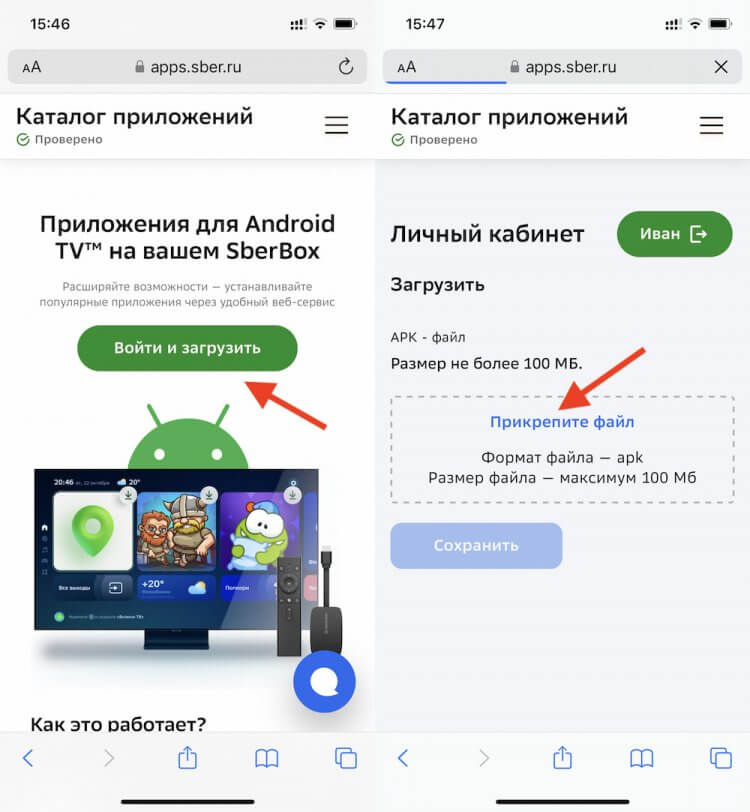
Загружать скачанные APK-файлы приложений нужно сюда
- Вы попадёте в личный кабинет, здесь нажмите «Прикрепите файл» и выберите в загрузках скачанное приложение и нажмите «Сохранить»;
- Дождитесь завершения проверки добавленного приложения на вирусы;
- Теперь запустите SberBox на телевизоре и перейдите в «Мои приложения» — «Загруженное»;
- Выберите загруженное приложение и подтвердите его установку.
Онлайн-кинотеатры и ТВ-каналы на Сбербоксе

В новой прошивке Sberbox получил сразу 12 новых стриминговых сервисов
Какие приложения можно установить на Сбербокс? Да на самом деле все те, что и на Android TV, без ограничений за исключением разве что каких-то совсем уж специфических позиций. А многие стриминговые сервисы, которых раньше не было на SberBox, с выходом прошивки 1.81 и вовсе стали доступны на приставке по умолчанию. Вот самые популярные из них:
- Okko
- IVI
- Смотрёшка
- Premier
- Start
- more.tv
- KION
- Viju
- Peers TV
- RuTube
⚡️ПОДПИСЫВАЙСЯ НА ТЕЛЕГРАМ-КАНАЛ СУНДУК АЛИБАБЫ И ПОКУПАЙ ТОЛЬКО ЛУЧШИЕ ТОВАРЫ С Алиэкспресс
Удобно, что на каждый из сервисов вы можете получить бесплатный пробный период на целый месяц. Просто дождитесь обновления прошивки и активируйте новый аккаунт. Да, это важное условие, потому что на ранее активные учётные записи получить пробный период не получится. Он предлагается только новым подписчикам сервисов, а для старых эта привилегия закрыта.
Как установить Кинопоиск на Сбербокс
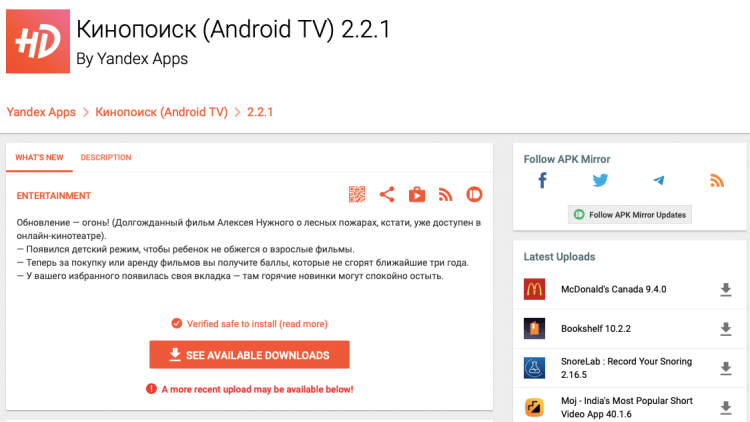
Кинопоиск на Сбербокс можно установить через APKMirror
Кроме того, в прошивке также появился сервис 24ТВ, который позволит смотреть более 100 каналов бесплатно и не платить за кабельное или спутниковое телевидение. Пусть вас не пугает появление в продаже новой и более дорогой версии Сбербокс, которую оценили в 4990 рублей. Сбер явно потратился на все эти нововведения, но лишать доступа к ним старых пользователей скорее всего не мог, поэтому решил переложить расходы на новых владельцев приставки.
К сожалению, Кинопоиск, как конкурирующий сервис, в список предустановленных приложений не входит. Однако вы сможете установить его самостоятельно, воспользовавшись инструкцией выше. То же самое относится и к Амедиатеке. По неизвестной причине её разработчики Сбера тоже в Сбербокс не добавили. Но, возможно, всё дело в том, что это не позволило сделать руководство Амедиатеки, опасаясь вторичных санкций за сотрудничество со Сбером.

Теги
- Android TV
- Новичкам в Android
- Приложения для Андроид
Источник: androidinsider.ru
Как подключить Сбер Бокс к телевизору. Сбер салют как подключить к телевизору.
Приставка «Сбер ТВ» поддерживает воспроизведение видео в форматах HD, Full HD и 4K Ultra HD, а также аудио в форматах Dolby Digital, Dolby Digital Plus и DTS. SberBox отображает технологию HDR, если телевизор имеет такую возможность.
Как подключить Сбер Бокс к телевизору
SberBox предлагает приставку Smart TV с голосовым управлением и виртуальными помощниками из семейства Salut. С ним вы сами решаете, что хотите смотреть, можете переключиться на музыку, искать игры или просто разговаривать.
SberBox превращает ваш Smart TV в настоящий развлекательный центр, с помощью которого вы можете организовать свой досуг и решить повседневные проблемы.

У виртуального помощника «Салют» есть несколько помощников, которые имеют разные характеры и множество способностей.
- Сбер — эрудированный и скромный интеллектуал.
- Athena сосредоточена и хорошо начитана, она держит вас в курсе новостей и цен на акции.
- Джой дружелюбна и весела, находит музыку и рекомендует фильмы.
Все люди разные, у всех разные вкусы. Некоторые люди выберут энергичного помощника, другие предпочтут более умеренного помощника. Именно поэтому мы разработали три персонажа одновременно.
Что входит в комплект
Пакет содержит следующее.
- Медиабокс SBER BOX имеет размеры 147 x 53 x 16 мм, оснащен чипсетом Amlogic S905Y2, 2 ГБ оперативной памяти и накопителем на 16 ГБ.
- Пульт дистанционного управления Bluetooth с голосовыми командами.
- Два мобильных джойстика в комплекте для подключения к смартфону.
- Две батарейки AAA для пульта дистанционного управления.
- Кабель Micro USB/USB.
- Сетевой адаптер 5 В, 1 А.
- Руководство пользователя.

Как пользоваться приставкой
Пока декодер обновляется, загрузите мобильное приложение на свой смартфон. Он понадобится вам для завершения записи в SberBox.

Выполните следующие 3 шага.
- Откройте приложение.
- Выберите SberBox.
- Напишите код на экране телевизора. Он должен появиться после обновления приставки.
Статья по теме: Смарт часы и фитнес браслеты — в чем разница. Чем отличаются фитнес браслет от умных часов.
Используйте мобильное приложение для настройки SberBox, управления подписками и оплаты покупок.
Удерживая пульт дистанционного управления, нажмите кнопку Виртуальный помощник.

Нажмите на кнопку (не обязательно удерживать ее все время) и произнесите любую команду, например «Какая погода будет завтра?» или «Предложите комедию».
Вы можете превратить свой телевизор в игровой центр.
- Вызовите приложение на своем телефоне и откройте раздел Remote.
- Нажмите кнопку джойстика.
- Поверните смартфон в горизонтальное положение.
- Подключите два подвижных джойстика, которые видны на экране.
- Активируйте игру.
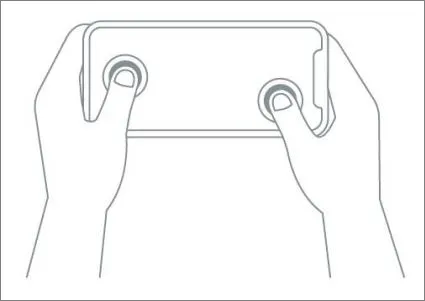
Приобрести медиадекодер можно в официальном интернет-магазине — sberdevices.ru/sberbox и в магазинах-партнерах компании в офлайне.
Эта настройка используется для выбора схемы обработки сигнала микрофона. Следует помнить, что пульт дистанционного управления взаимодействует с декодером через Bluetooth. Исходя из этого, вы можете быть уверены, что вам не придется направлять пульт дистанционного управления на устройство.
Sberbox список каналов
Sberbox использует Okko, онлайн-кинотеатр, включающий более 50 000 наименований видео, а также 185 телеканалов по подписке и 20 бесплатных цифровых каналов. Помимо просмотра видео, приставка также позволяет слушать музыку через партнерский сервис SberZvuk.
Подключение Sberbox довольно простое. При первом включении телевизора вы увидите на экране пошаговые инструкции. Для работы приставки необходимы: телевизор с разъемом HDMI, WI-Fi, розетка и Bluetooth.
- Сначала необходимо подключить SberBox к телевизионной розетке.
- Затем подключите приставку, кабель питания и адаптер и вставьте их в розетку.
- Затем включите телевизор, выберите канал, соответствующий HDMI-подключению, и следуйте пошаговым инструкциям на экране.
- Загрузите приложение SBER Salute на свой смартфон, войдите в приложение, выберите устройство Sberbox и введите код, который появится на экране телевизора после установки обновления.
Запись завершена, и вы можете использовать все функции приставки.
Sberbox тарифы
После приобретения и подключения устройства пользователь получает бесплатную подписку Optimum на Okko и подписку Silver на Smotr, которая действует в течение одного месяца. Через месяц они могут заплатить за продление или воспользоваться бесплатным пакетом, включающим двадцать цифровых телеканалов.
В дополнение к подарочным подпискам существует также специальная подписка Sberbox Prime, которая включает в себя подписку Okko Optimum на 2 года. Таким образом, с приобретением этой подписки пользователь получает бесплатную приставку, а стоимость Okko снижается с 399 рублей в месяц до 349 рублей.
Статья по теме: Как установить Кинопоиск на Смарт ТВ (LG и Самсунг). Как установить кинопоиск на смарт тв.
Чтобы сделать заказ, перейдите по этой ссылке.
На официальном сайте sberdevices.ru вы можете выбрать
- купить только приставку «СберБокс» за 6490 рублей.
- Или подпишитесь на «Окко-Оптимум» на 2 года за 349 рублей в месяц и получите коробку в подарок.
Функции
Sberbox имеет множество различных функций. В нем также есть три голосовых помощника, которые можно менять в любое время.
Как давать команды Сбербоксу с помощью голосового помощника Салют?
Чтобы дать приставке команду через встроенного виртуального помощника, нужно нажать специальную кнопку на пульте дистанционного управления и сказать «Hello!». В зависимости от запроса, отвечает либо стандартный ассистент, либо вы можете напрямую обратиться к одному из трех ассистентов: «Salud, Sber/Athena/Joy!».
Подробнее о функциях голосовых помощников Sber читайте в статье «Сбер «Салют» — голосовой помощник от Sber».
Возможности поиска онлайн при просмотре фильма. На каких сайтах ищет товар?
SberBox представил уникальную функцию поиска фильмов. Вы можете выбрать и купить костюм любимого киногероя или заказать попкорн и колу. Консоль осуществляет поиск продуктов на сайтах партнеров Sberbox — компаний Lamoda и Ozone. Однако продукты продаются в магазинах «Самокат», а доставка работает только в Москве и Санкт-Петербурге.
Возможность оплаты
Абонентская плата привязана к карте Сбербанка. Если эта функция не отключена, приложение автоматически списывает деньги с карты пользователя каждый месяц.
Также можно оплачивать прямо во время просмотра фильма. Деньги списываются с карты Сбер (если установлено приложение Сбер онлайн).
Какие видео сервисы открывает СберБокс для просмотра фильмов?
Основными видеосервисами для просмотра фильмов в Сбербоке являются Okko и Smotryoshka. Более 50 000 фильмов и сериалов на Okko и 185 цифровых телеканалов на Smotryoshka с активной подпиской.
Можно воспроизводить видео из Интернета?
Помимо фильмов на основных каналах, приставка также может воспроизводить видео с YouTube. В настоящее время это единственный видеосайт, который может работать параллельно с основными каналами.
Как воспроизводить музыку?
Воспроизведением музыки с приставки занимается приложение SberSound. Основная музыка в верхней части — это современная русская молодежная песня. Однако вы можете отметить свои любимые песни, что поможет виртуальному помощнику создать плейлист в соответствии с предпочтениями пользователя.
Статья по теме: Windows hello что это. Windows hello что это.
Как играть?
В консоль можно играть со смартфона, прикрепив к экрану специальные накладки и превратив ее в геймпад через настройки приложения SBER Salyut.

На нижней стороне передней части корпуса также имеется дополнительный ИК-передатчик, который можно использовать для управления телевизором.
СберБокс: Обзор и характеристики ТВ-приставки от Сбера

SberBox — это видеодекодер, которым можно управлять с помощью голосового помощника «Салют». Устройство подключается непосредственно к разъему HDMI монитора или телевизора с помощью кабеля HDMI из комплекта поставки. В комплект поставки входят 2 батарейки AAA, блок питания, кабель micro USB, пульт дистанционного управления, 2 стика для смартфона, руководство и документация.
Возможности приставки СберБокс
SberBox — это медиадекодер, который позволяет превратить телевизор в интеллектуальное устройство. Диапазон функций этого устройства намного шире, чем у обычных приставок.
Помимо каталога фильмов и телеканалов, устройство также может показывать видео с YouTube. Особое внимание уделяется играм, для которых в комплект поставки входят два стика для смартфона для лучшего управления. Онлайн-покупки возможны через каталоги Ozone и Lamoda. Служба доставки продуктов Samokat позволяет заказывать продукты питания.
Ассистент семейства «Салют»
Консоль оснащена виртуальным помощником. В отличие от своих аналогов, SberBox позволяет выбрать одного из трех персонажей: Сбер, Афина, Джой. Они отличаются не только голосом, но и тем, как они общаются с пользователем. Чтобы вызвать помощника, нужно нажать кнопку на пульте дистанционного управления или активировать его словом «Salute».
Общение с помощником также возможно с помощью речи и жестов. Также можно не только разговаривать с помощником, но и выводить информацию на экран. Например, чтобы найти товар, который вы видели на экране фильма или сериала, вам достаточно попросить об этом ассистента. Оплатить найденный товар можно картой любого банка, подключенного к декодеру, с помощью QR-кода.
Главное меню разделено на два блока. Небольшой блок слева содержит подменю, позволяющие выбирать экраны:
Основной блок включает в себя следующие услуги: Новости Lenta.ru, кинотеатр Okko, телеканалы Smotreshka, прогноз погоды Gismeteo, заказ еды SberZvuk и Samokat.
Источник: oscill.ru